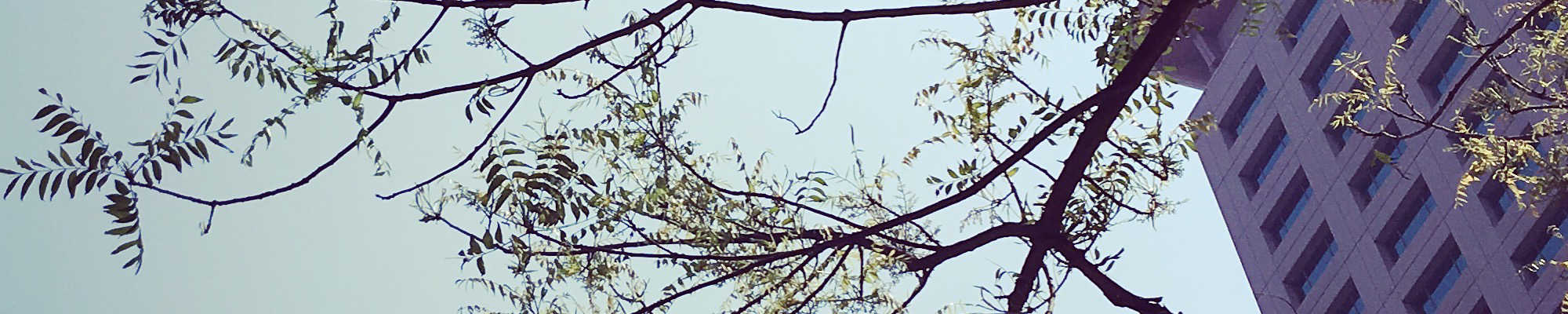
C# 入門指南
單元 2 - 在 Visual Studio Code 建立 C# 的 .NET 專案與執行
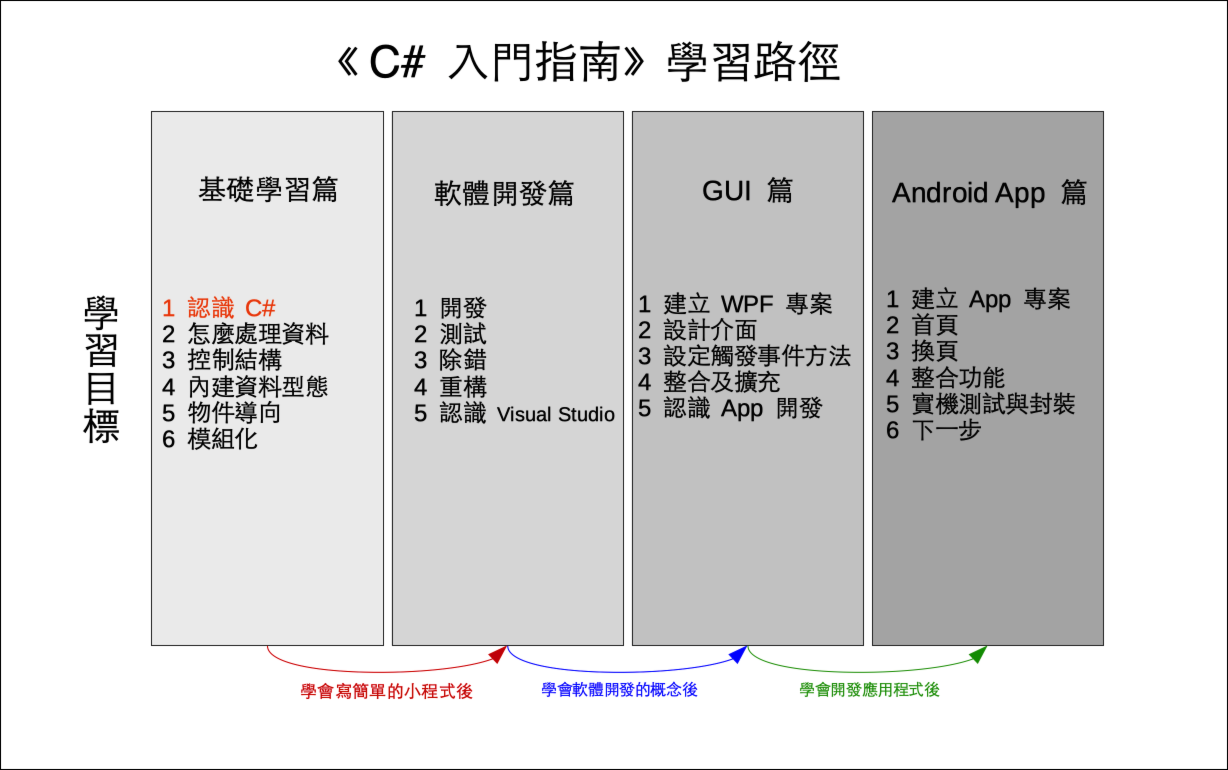
Visual Studio Code 是微軟提供的輕量級整合開發環境 (integrated development environment) ,整合開發環境簡稱 IDE
Visual Studio Code 是自由的開源軟體,官網在https://code.visualstudio.com/ ,從官網就可以下載安裝檔,啟動安裝檔之後依步驟安裝即可。
Visual Studio Code 除了 Windows 10 的版本外,也有 Windows 7 、 Windows 8 、 Mac 及 Linux 眾多發行套件的版本,各平台版本並無使用上的差異。
另外需要安裝 .NET 環境,請從下載網頁 https://dotnet.microsoft.com/download/archives 找到相對應的版本下載安裝。
在 Windows 10 中打開 Visual Studio Code ,如下
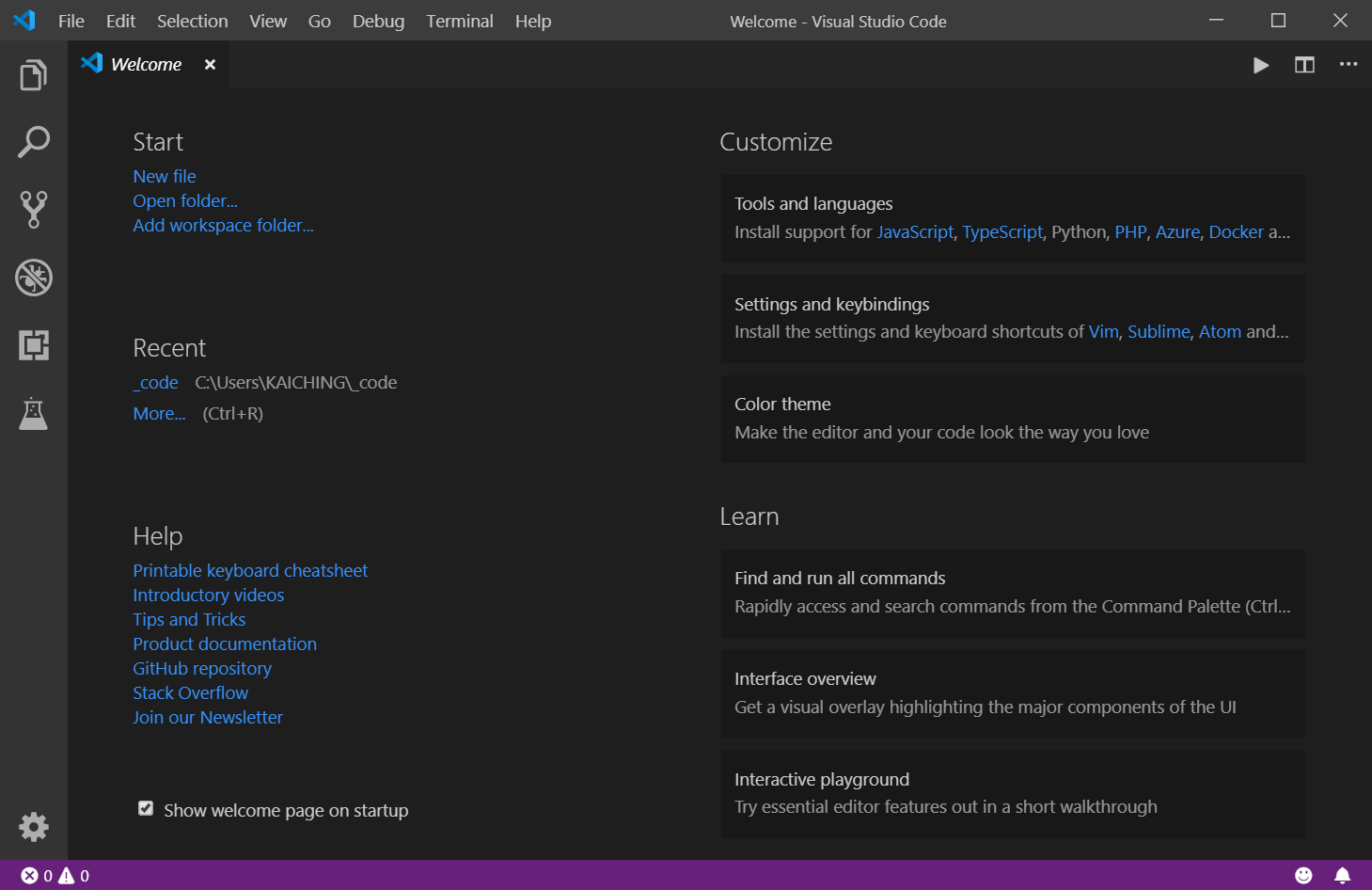
這是預設的歡迎畫面,接下來要從 Windows PowerShell 命令列建立專案 (project) ,從選單 Terminal 點擊 New Terminal
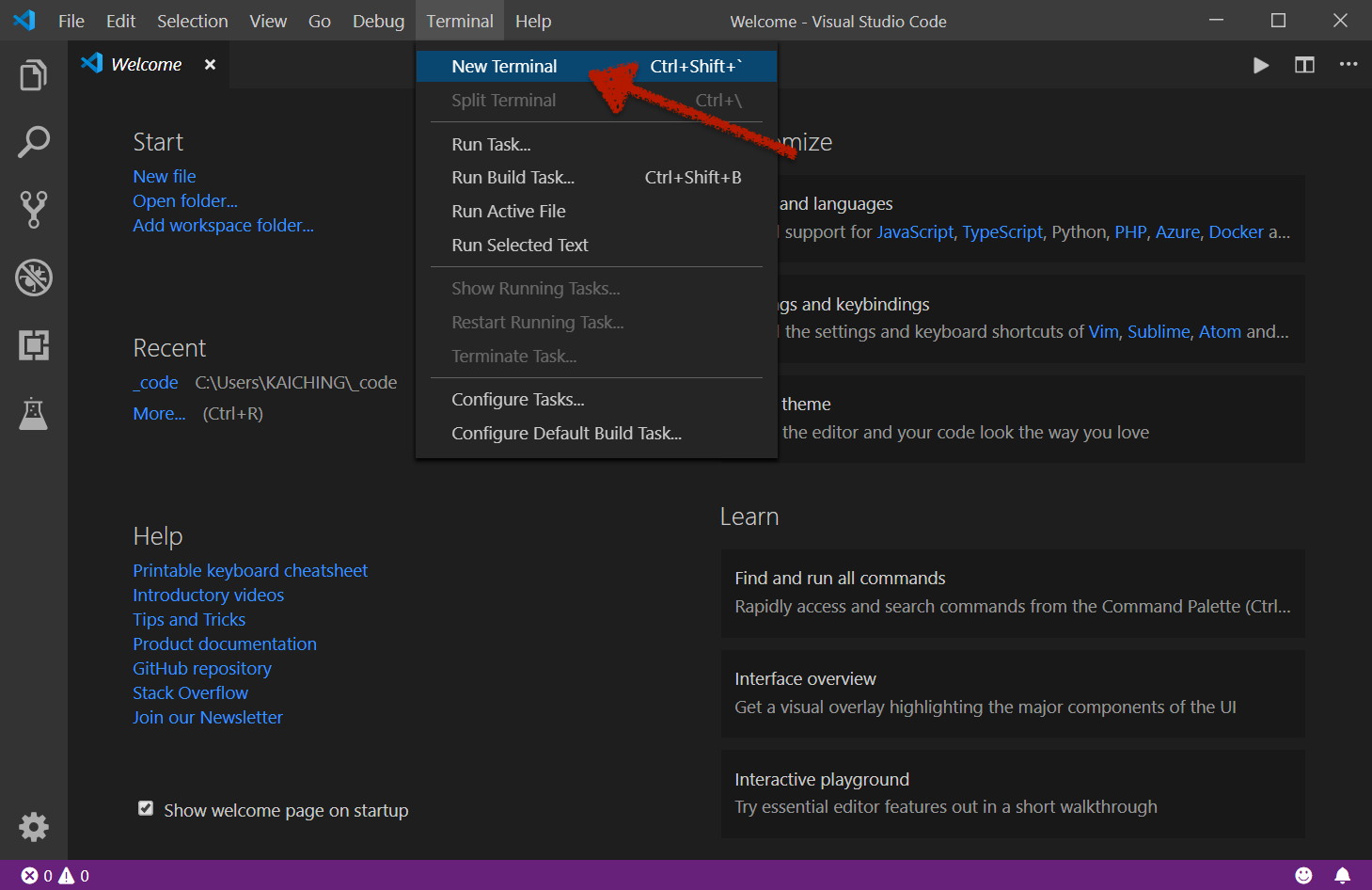
就會在下方出現 Terminal 頁籤,此時游標預設出現在使用者的資料夾
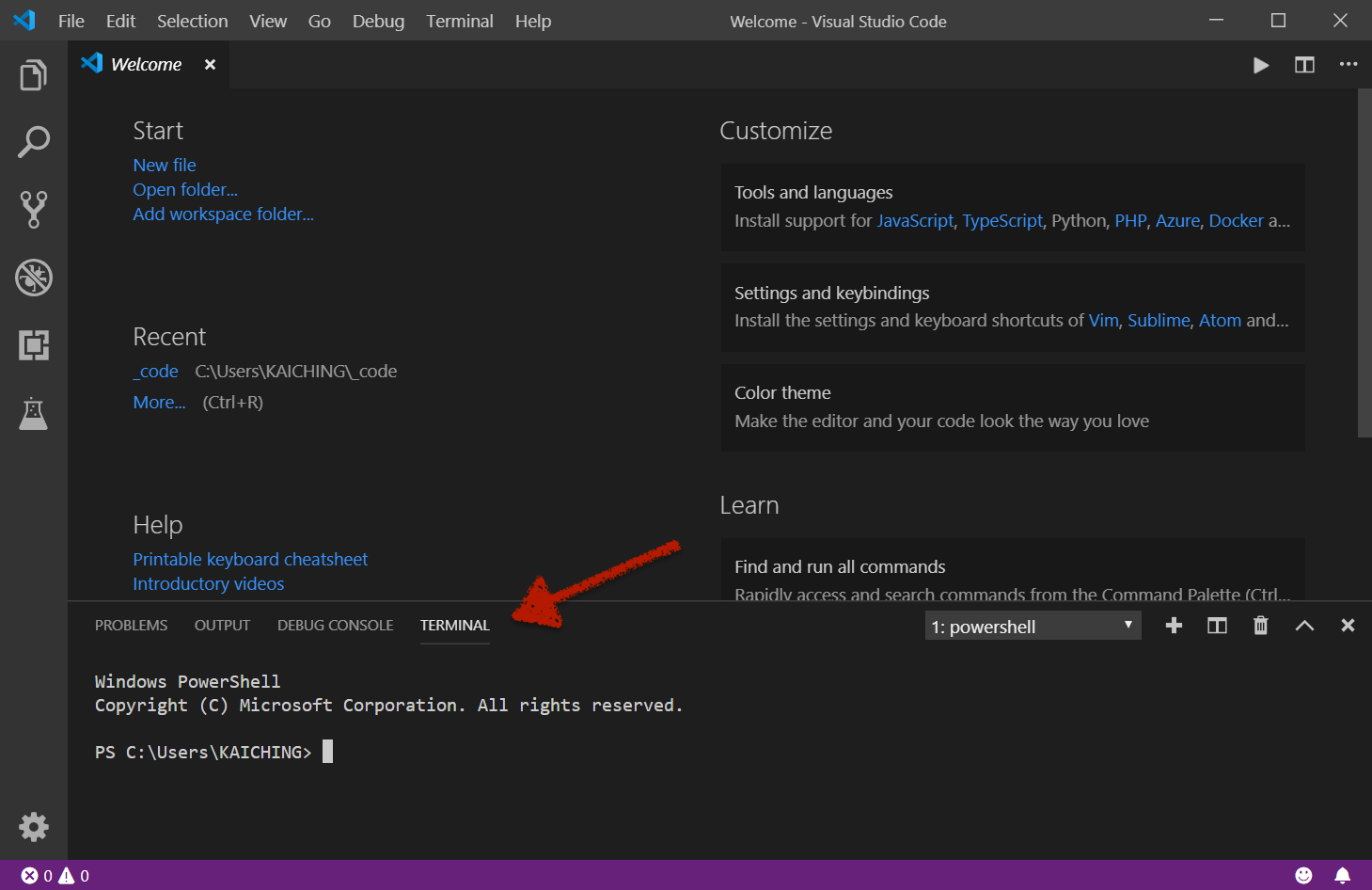
先用指令 cd 切換到桌面的空資料夾 📁Demo ,等一下要在 📁Demo 中建立專案
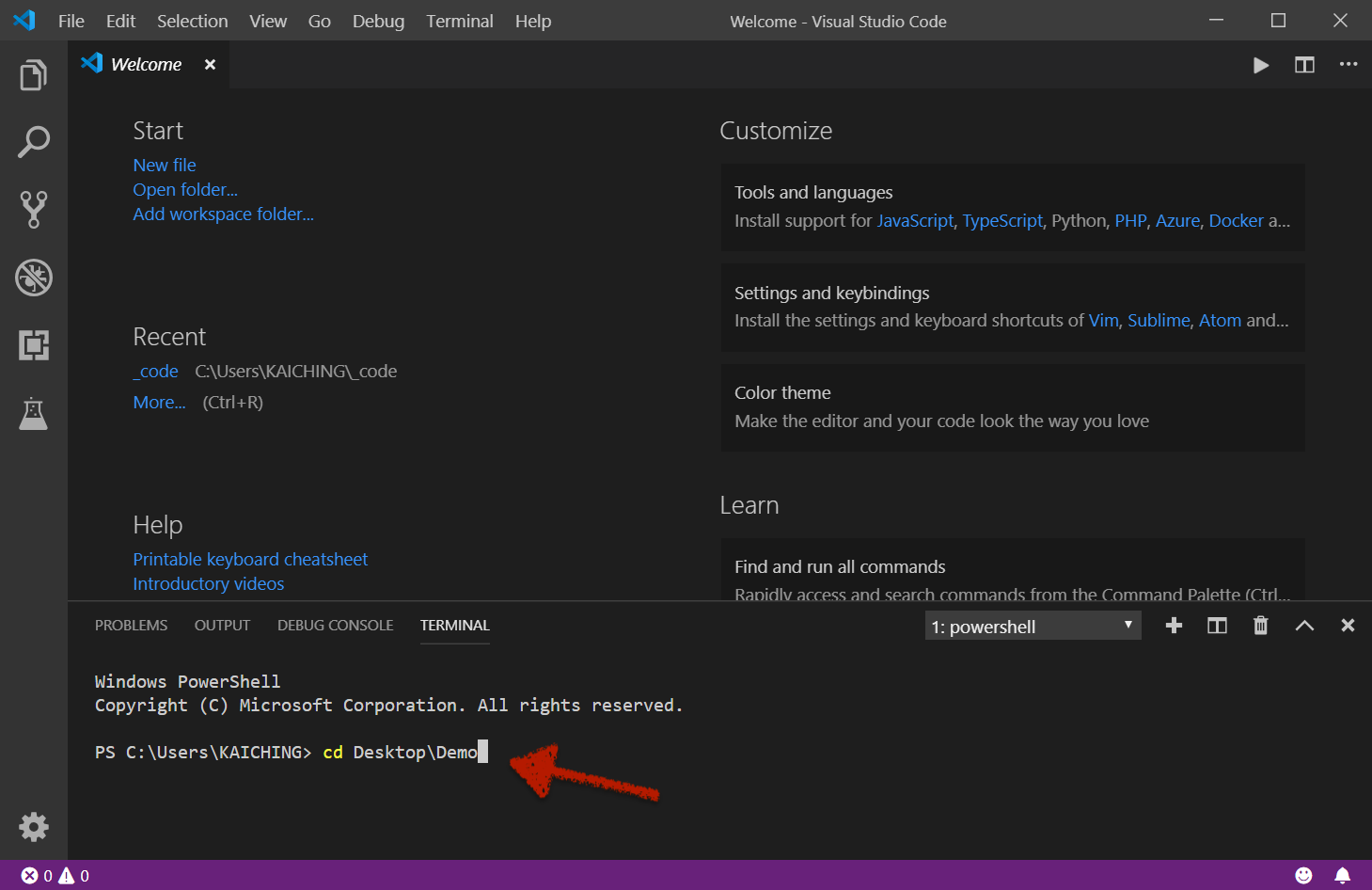
注意 Windows 的路徑用反斜線 \ ,如果使用 Mac 或 Linux ,請用斜線 / ,在 Mac 或 Linux 中的切換路徑指令同樣是 cd 。
這樣就會進入桌面的 📁Demo 資料夾了
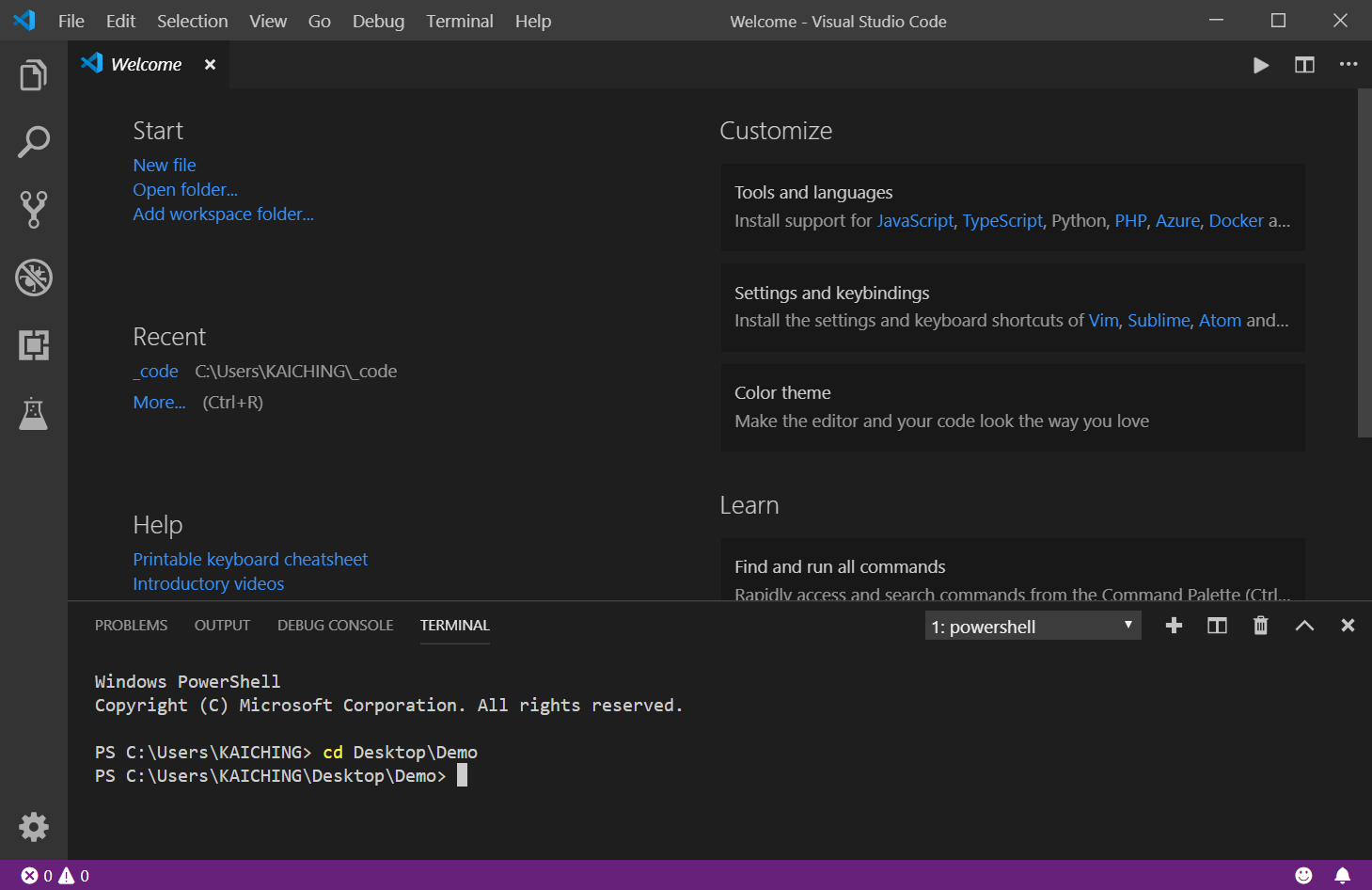
接下來打建立專案的指令 dotnet new console
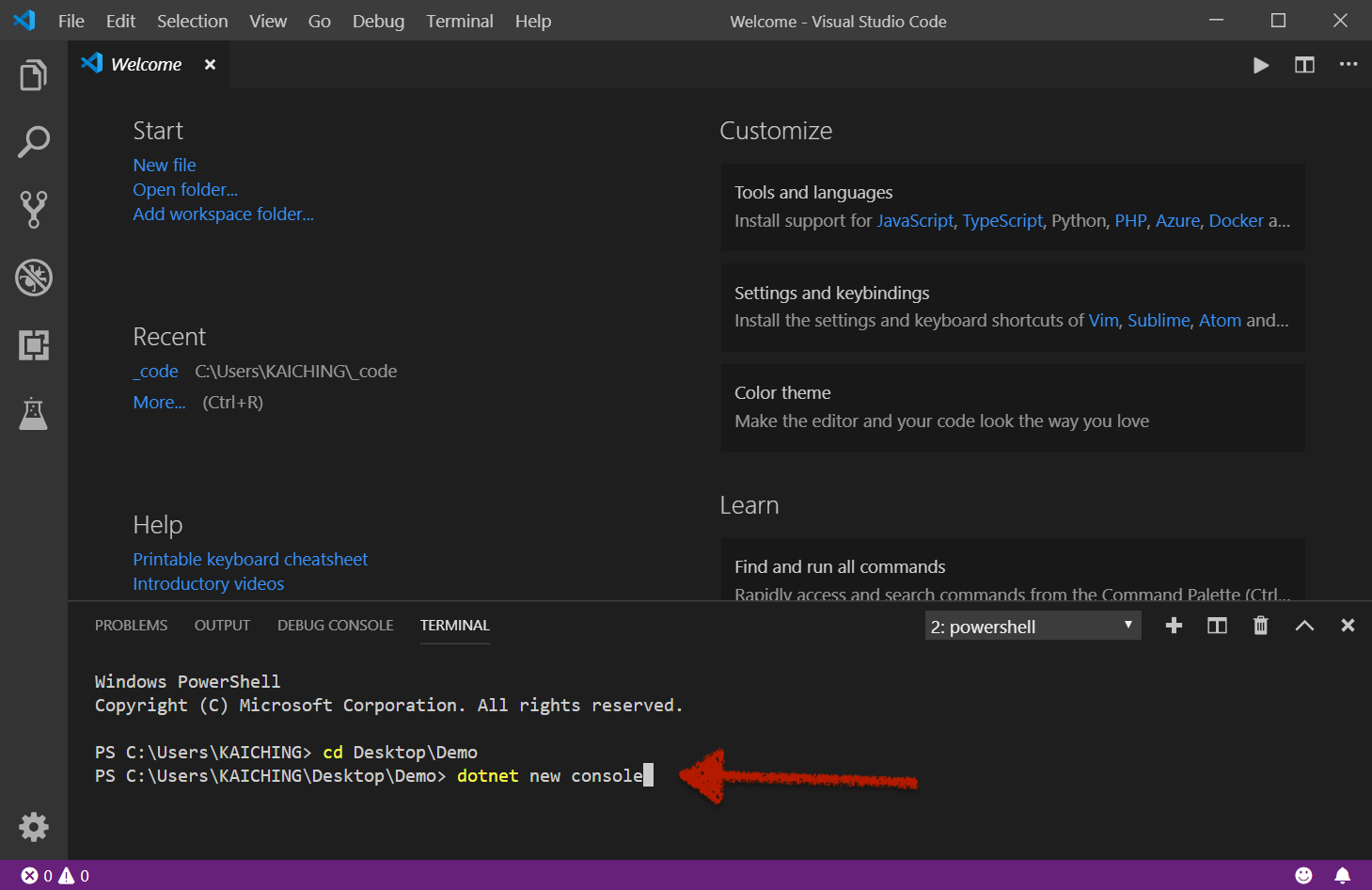
按下 Enter 鍵,結果如下

這表示建立好專案之後,還原成功,此時可以開啟專案 📁Demo 資料夾,基本的 Program.cs 與專案檔案 Demo.csproj 都已建立,如下
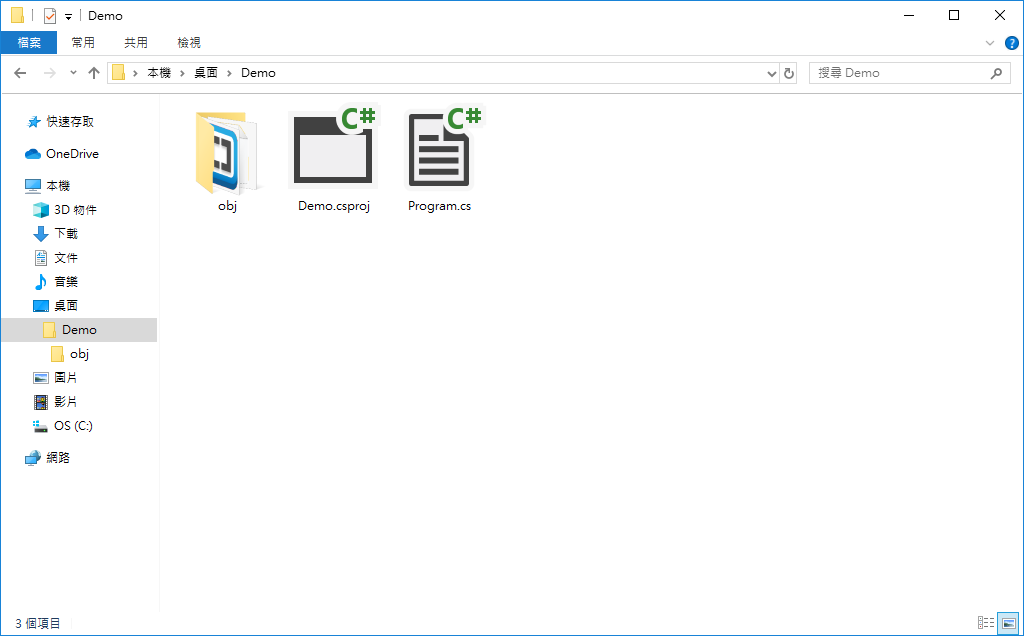
利用 Visual Studio Code 打開 Program.cs ,如下
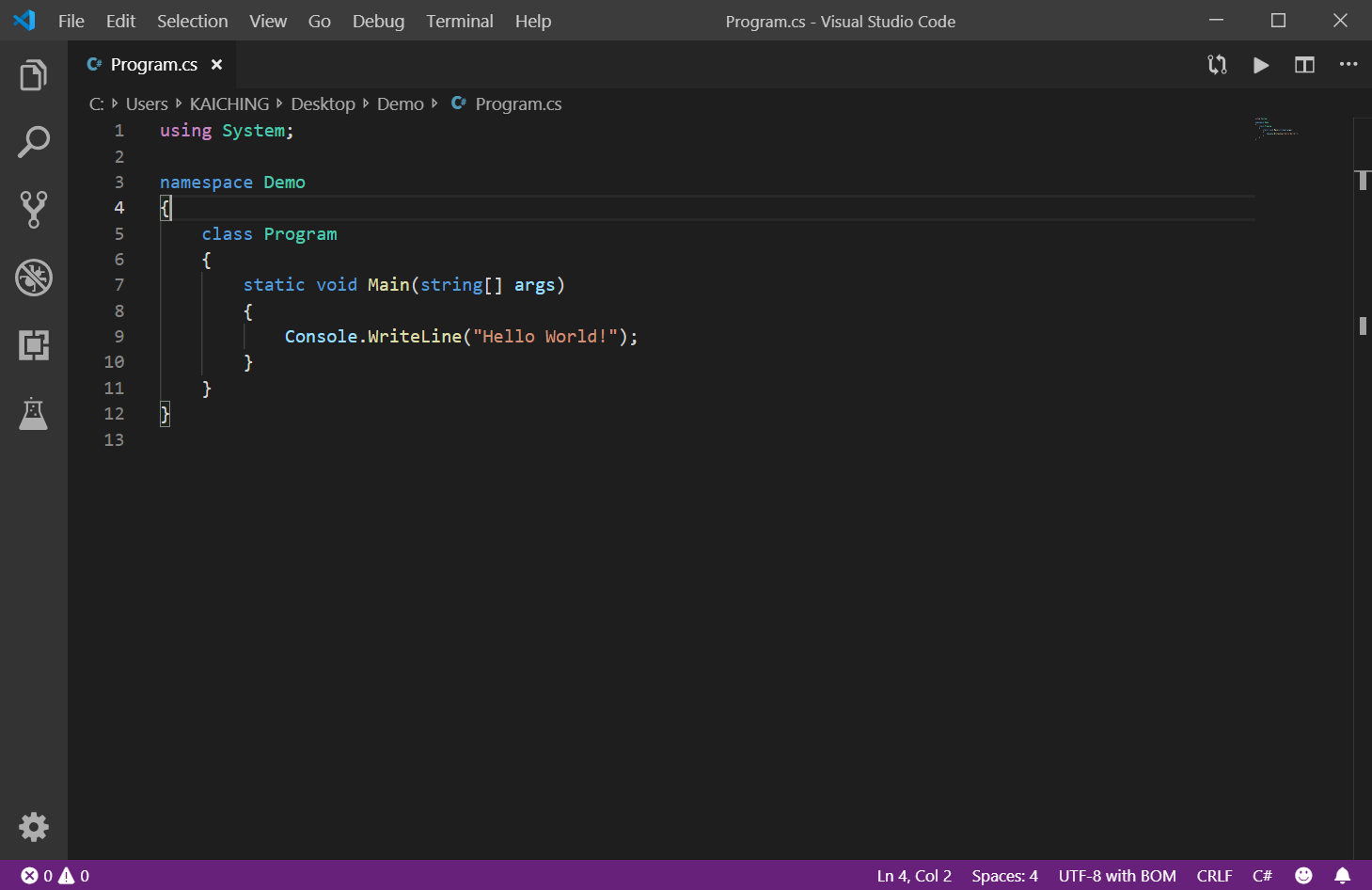
接下來繼續要執行專案,同樣在 Termial 頁籤,於專案 📁Demo 的路徑下,輸入指令 dotnet run ,如下
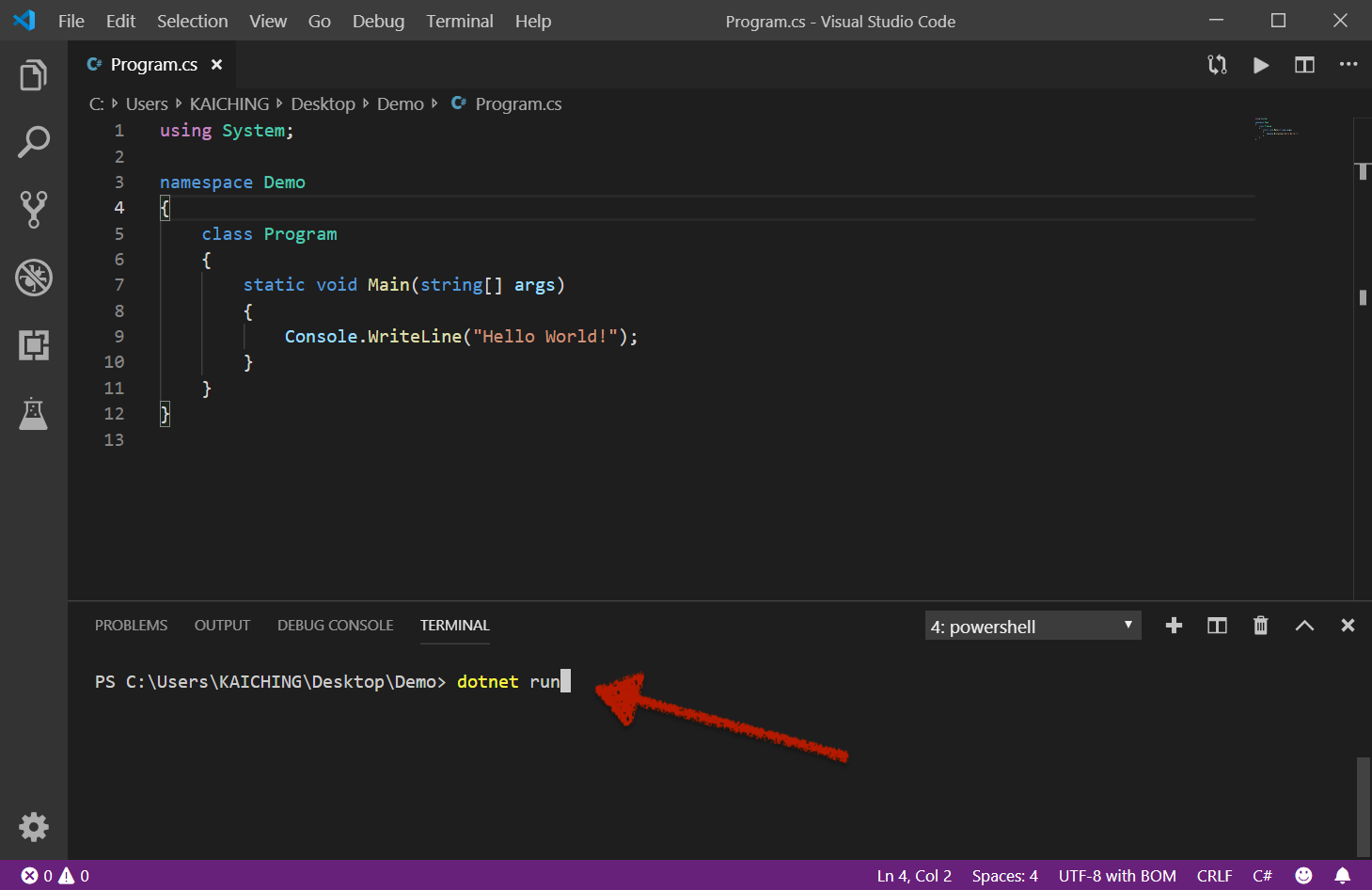
按下 Enter 鍵,如果順利印出 Hello World! ,然後無聲無息跳到命令列下一行,就表示執行成功
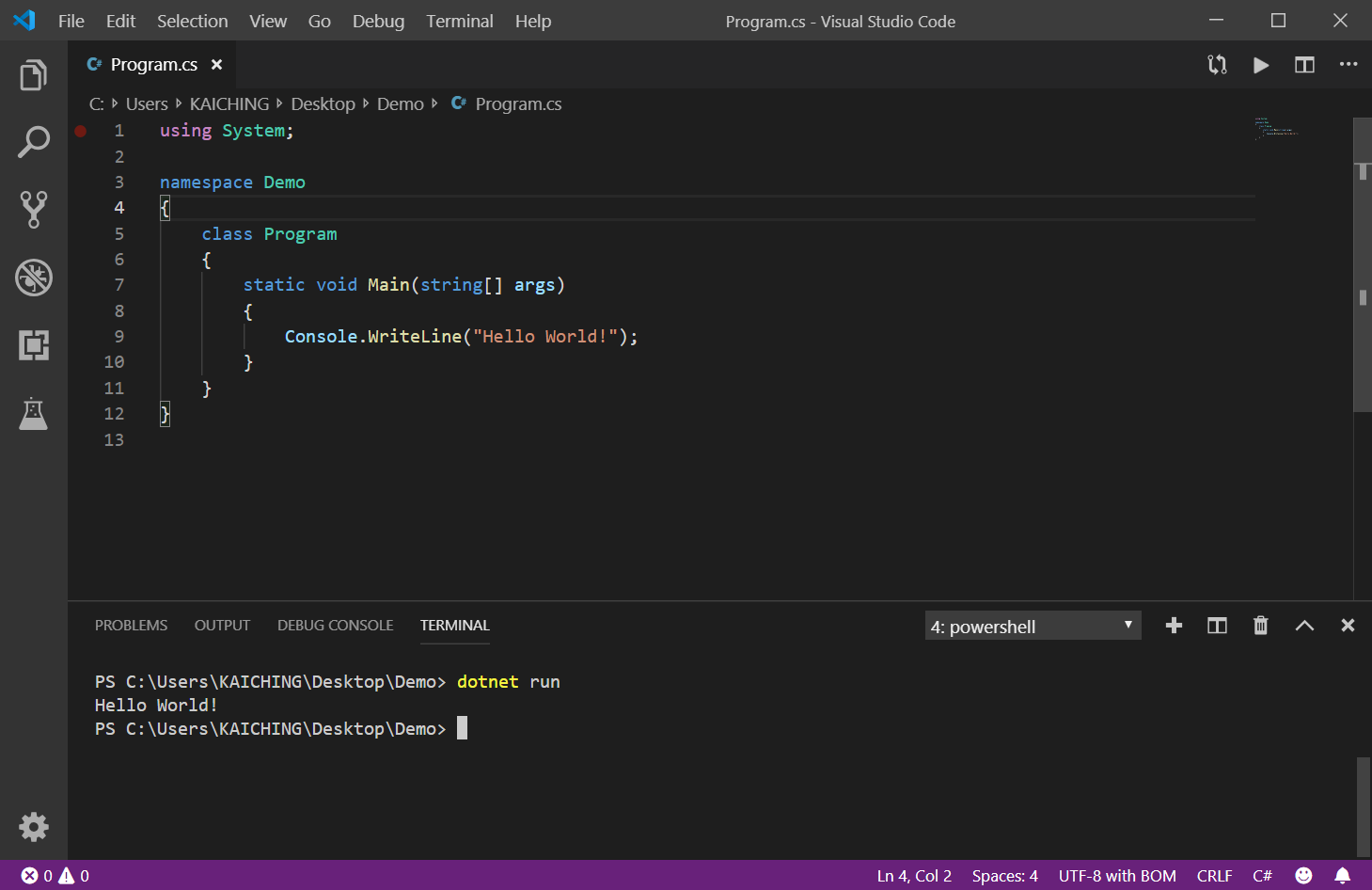
命令列工具 dotnet 在官方文件稱之為驅動器 (driver) ,原文 driver 跟驅動程式的英文一樣,意思比較像是驅動整個程式環境的工具,而非傳統編譯器 (compiler) 或直譯器 (interpreter) 。
下一單元開始進入程式設計的主題,先認識實值型態 (value type) 與參考 (reference) 。
相關教學影片

| 中英文術語對照 | |
|---|---|
| 編譯器 | compiler |
| 驅動器 | driver |
| 整合開發環境 | integrated development environment |
| 直譯器 | interpreter |
| 專案 | project |
| 參考 | reference |
| 實值型態 | value type |
| 重點整理 |
|---|
| 1. Visual Studio Code 是微軟提供的輕量級整合開發環境。 |
| 2. 在 Visual Studio Code 建立 C# 專案,要從 Terminal 下輸入 dotnet new console 指令,專案有預設的 Hello World! 程式碼。 |
| 3. 在 Visual Studio Code 要執行 C# 專案,需要在 Terminal 於專案目錄下輸入 dotnet run 指令。 |
| 問題與討論 |
|---|
| 1. 除了 Visual Studio Code ,還有哪些 IDE 可以開發 C# 程式? |
| 2. 為什麼 C# 寫程式要先建立專案?可以直接打程式碼,然後執行嗎? |
| 3. 驅動器實際負責哪些工作? |
| 練習 |
|---|
| 1. 按以上的方式,建立專案 Demo 並執行。 |
| 2. 將雙引號內原本的 "Hello World!" 換成其他文字,例如「世界,你好!」,重新執行,查看會得到什麼結果。 |